ウィンドウを操作するメニューです。
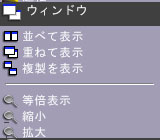
並べて、重ねて表示
ウィンドウを再配置します。
複製を表示
同じ内容のウィンドウを開きます。
等倍、縮小、拡大
表示倍率を変更します。
ウィンドウを操作するメニューです。
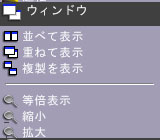
ウィンドウを再配置します。
同じ内容のウィンドウを開きます。
表示倍率を変更します。
レイアウトの設定、運転を行うメニューです。
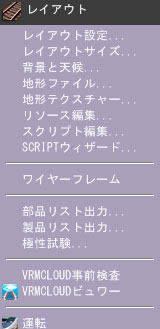
レイアウトの名称、著作権の表記などを設定します。
詳しくはレイアウト設定を参照してください。
レイアウトのサイズを設定します。
詳しくはこちらのページを参照してください。
※サイズは200mm単位で設定していただくとビュワーの表示が適切になります。また、ポリゴンの最小分解能以下の単位での設定は、省略されます。
レイアウトの背景、大気、光源についての設定を行います。
詳しくはこちらのページを参照してください。
地形ファイルを保存または再生します。
詳しくはこちらのページを参照してください。
地形テクスチャーを置き換え、保存します。
詳しくはこちらのページを参照してください。
リソースをレイアウトに追加、削除します。レイアウトには、ビットマップ、waveといったデータ(=リソース)を埋め込むことができます。スクリプトから利用します。組み込めるリソースの種類は、バージョンによってことなります。またデータは、使用目的にあわせてあらかじめ編集してください。
詳しくはこちらのページを参照してください。
レイアウトオブジェクトのスクリプトを編集します。このスクリプトは、ルート(レイアウトでただ1つの存在)になります。詳細はスクリプトリファレンスを参照してください。
いくつかの質問に答えるだけでスクリプトを自動生成するスクリプトウィザードを起動します。
組み込まれている部品などレイアウトについてのレポートを作成します。
パワードバイトミックス製品のレイアウト制作費の目安を表示します。模型製品の購入用リストを作成します。
※表示される価格は、参考程度にとどめてください。組み合わせによっては、表示より適切な構成があります。製品価格が改定された場合、オープンプライス製品については、適切に表示できない場合があります。
模型レイアウトのレールに流れる電気の極性を調べます。短絡の可能性がある箇所などを表示します。
詳しくはこちらのページを参照してください。
クラウドに投稿する前に作品の検査を行います。クラウドの規定をクリアーした場合は、Windows版のクラウドビュワーでテスト運転します。
Windows版のクラウドビュワーを起動します。Windows版クラウドビュワーの実行には、VRMCLOUDクリエイターアカウントの登録が必要です。
現在開いているレイアウトでビュワーを起動します。
詳しくはこちらのページを参照してください。
コピー、ペーストなどの基本的な編集操作のメニューです。
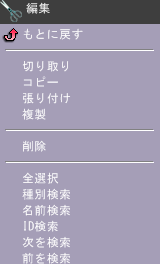
直前の動作をキャンセルします。
※キャンセルできない動作もあります。
選択している部品を編集バッファにコピーしてから削除します。
選択している部品を編集バッファにコピーします。
編集バッファにあるデータをレイアウトにはりつけます。
選択している部品を削除します。
すべての部品を選択します。
部品の種類を指定して検索します。
名前を指定して検索します。検索対象は部品にあらかじめ設定されている名前です。オブジェクトの名前で検索を指定した場合は、スクリプトが設定できる部品につけられているオブジェクト名で検索します。
※オブジェクト:鉄道模型シミュレーターに組み込まれている部品(車両、建物の区別なく)のことをオブジェクトとよびます。
レイアウトに配置されている部品には、一意のIDが設定されています。このIDで検索します。
次の対象または前の対象を検索します。
※前方検索は、一度検索した結果に対して実行します。検索結果がない場合は、実行しません。
レイアウトのファイル操作をするメニューです。
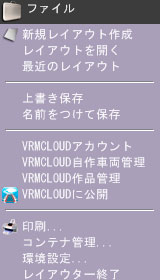
新しいレイアウトを作成します。レイアウトウィンドウが1つ開きます。
ディスクに保存してあるレイアウトを開きます。拡張子はvrxです。
最近開いたレイアウトのヒストリーです。リストからレイアウトを開く場合は、開きたい項目を選択して、OKボタンを押してください。
現在編集中のレイアウトを保存します。(既存のファイルを保管するためにバックアップファイルを自動的に作成します。)
新しいファイル名でレイアウトを保存します。
VRMCLOUDにログインします。ログインダイアログにVRMCLOUDのクリエイターアカウントを入力します。アカウントの登録は、VRMCLOUD公式サイト(http://vrmcloud.net/)でお申し込み下さい。
以下、クラウドの各種機能についての詳細は、クラウドマニュアルを参照して下さい。
自作車輌データをシステムに組み込み、管理します。
クラウドに投稿した作品を管理します。
クラウドに作品を投稿します。
鉄道模型シミュレーターオンライン固有の機能です。トレイントレインのデータ広場に投稿します。(鉄道模型シミュレーター5はありません)
レイアウトを印刷します。詳しくは印刷のページをご覧ください。
コンテナ部品をシステムに追加、削除します。
レイアウター、ビュワーの動作を設定します。詳細は環境設定のページをご覧ください。
レイアウターを終了します。自動的にログアウトします。